Arduino Nano - LED-Matrix
Dieses Tutorial zeigt Ihnen, wie Sie den Arduino Nano mit einer LED-Matrixanzeige verwenden. Im Detail werden wir lernen:
- Über LED-Matrixanzeige
- Wie man Arduino Nano mit einer 8×8-LED-Matrix verbindet
- Wie man Arduino Nano mit einer 32×8-LED-Matrix verbindet
- Wie man den Arduino Nano programmiert, um Text, Zahlen und animierte Effekte auf der LED-Matrix anzuzeigen
Sobald das erledigt ist, kannst du den Code schnell an andere LED-Matrizen anpassen, wie z. B. 16×8 LED-Matrizen, 64×8 LED-Matrizen ...
Erforderliche Hardware
Oder Sie können die folgenden Kits kaufen:
| 1 | × | DIYables Sensor-Kit (30 Sensoren/Displays) | |
| 1 | × | DIYables Sensor-Kit (18 Sensoren/Displays) |
Über die LED-Matrix
LED-Matrixanzeigen werden üblicherweise als LED-Displays oder Punktmatrixanzeigen bezeichnet.
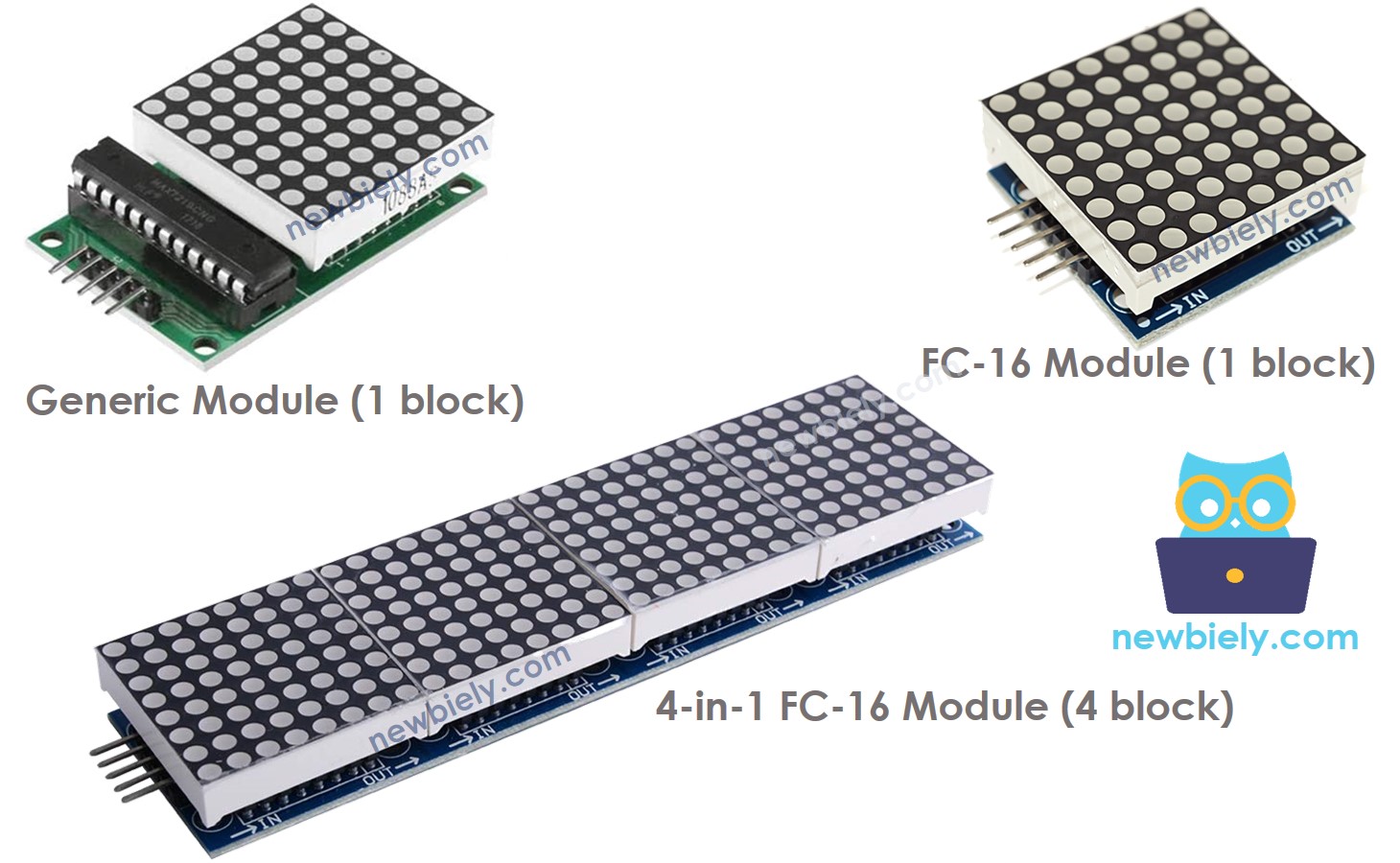
LED-Matrizen gibt es in vielen Varianten. Die MAX7219-basierte LED-Matrix ist eine beliebte Wahl für den Einsatz mit dem Arduino Nano. Sie verfügt über die folgenden Merkmale:
- Jeder Block besteht aus einer 8x8 LED-Matrix (64 LEDs) und einem MAX7219-Treiber.
- Zwei gängige Blockformen sind das generische Modul und das FC-16-Modul.
- Eine LED-Matrix kann aus einem oder mehreren Blöcken bestehen, die in einer Daisy-Kette verbunden sind.
- Sie können vorkonfigurierte LED-Matrizen mit mehreren Blöcken erwerben (z. B. 4-in-1, 8-in-1).
- Alternativ können Sie einzelne Blöcke kaufen und sie miteinander verdrahten, um eine LED-Matrix der gewünschten Größe zu erstellen.
- Die Größe der verwendeten LED-Matrix muss im Arduino-Nano-Code angegeben werden.
Die Pinbelegung der LED-Matrix
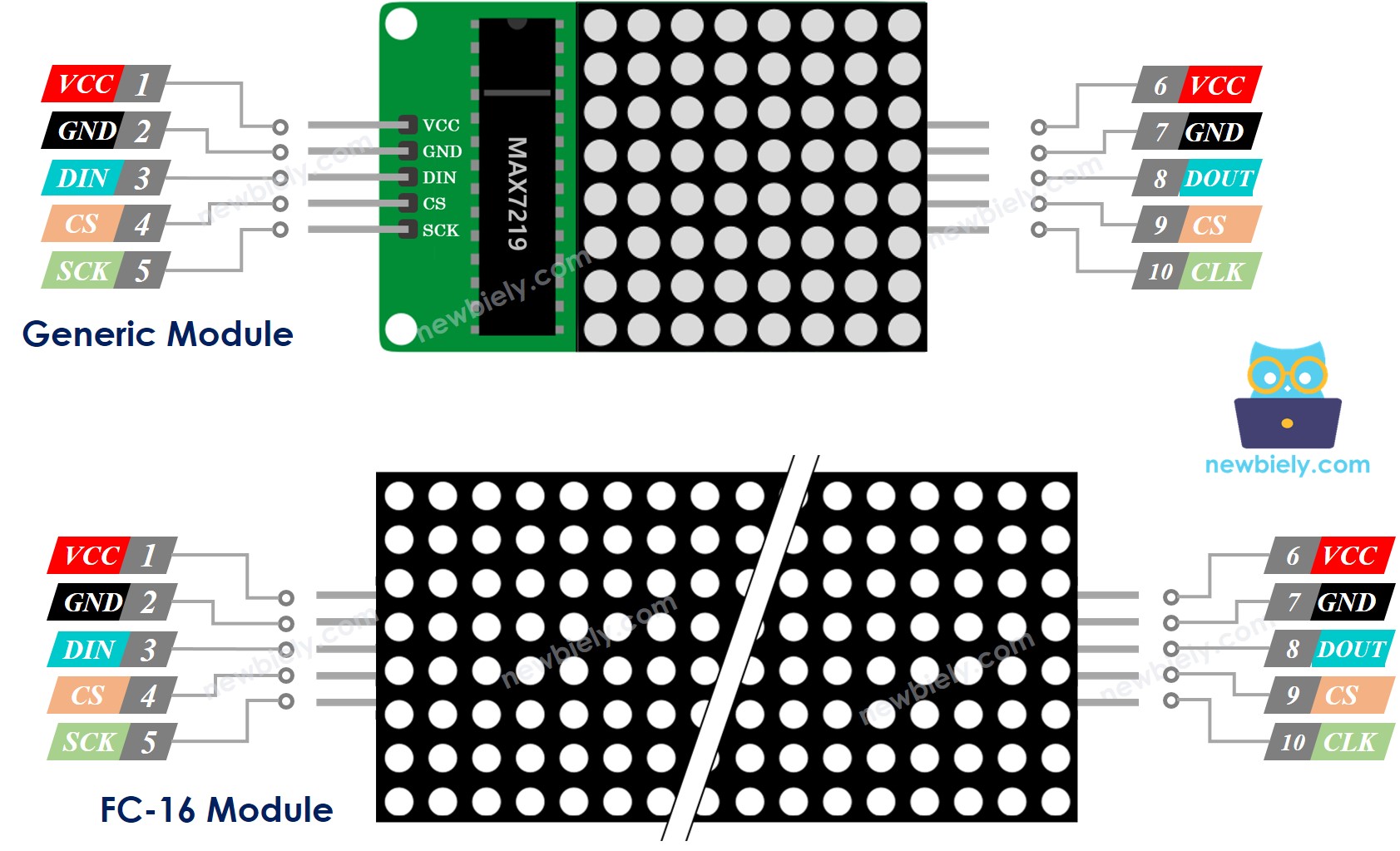
Eine LED-Matrix besteht aus einem oder mehreren Blöcken. Jeder Block hat zwei Gruppen von Pins:
- Gruppe der Eingangs-Pins:
- VCC: mit einer 5-V-Stromversorgung verbunden.
- GND: mit Masse verbunden.
- DIN: Datenpin, mit dem SPI-MOSI-Pin des Arduino Nano verbunden.
- CS: Chip-Select, mit einem digitalen Pin des Arduino Nano verbunden.
- CLK: Clock-Pin, mit dem SPI-MOSI-Pin des Arduino Nano verbunden.
- Gruppe der Ausgangs-Pins:
- VCC: mit VCC am nächsten Block verbunden.
- GND: mit GND am nächsten Modul verbunden.
- DOUT: Datenausgang, verbunden mit dem DIN-Pin des nächsten Blocks.
- CS: verbunden mit dem CS-Pin des nächsten Blocks.
- CLK: mit dem CLK-Pin des nächsten Blocks verbunden.
Verdrahtungsdiagramm
Wenn die LED-Matrix aus einem einzigen Block besteht:
- Verbinde die Gruppen der Eingangspins mit dem Arduino Nano
- Lass die Gruppe der Ausgangspins unverbunden
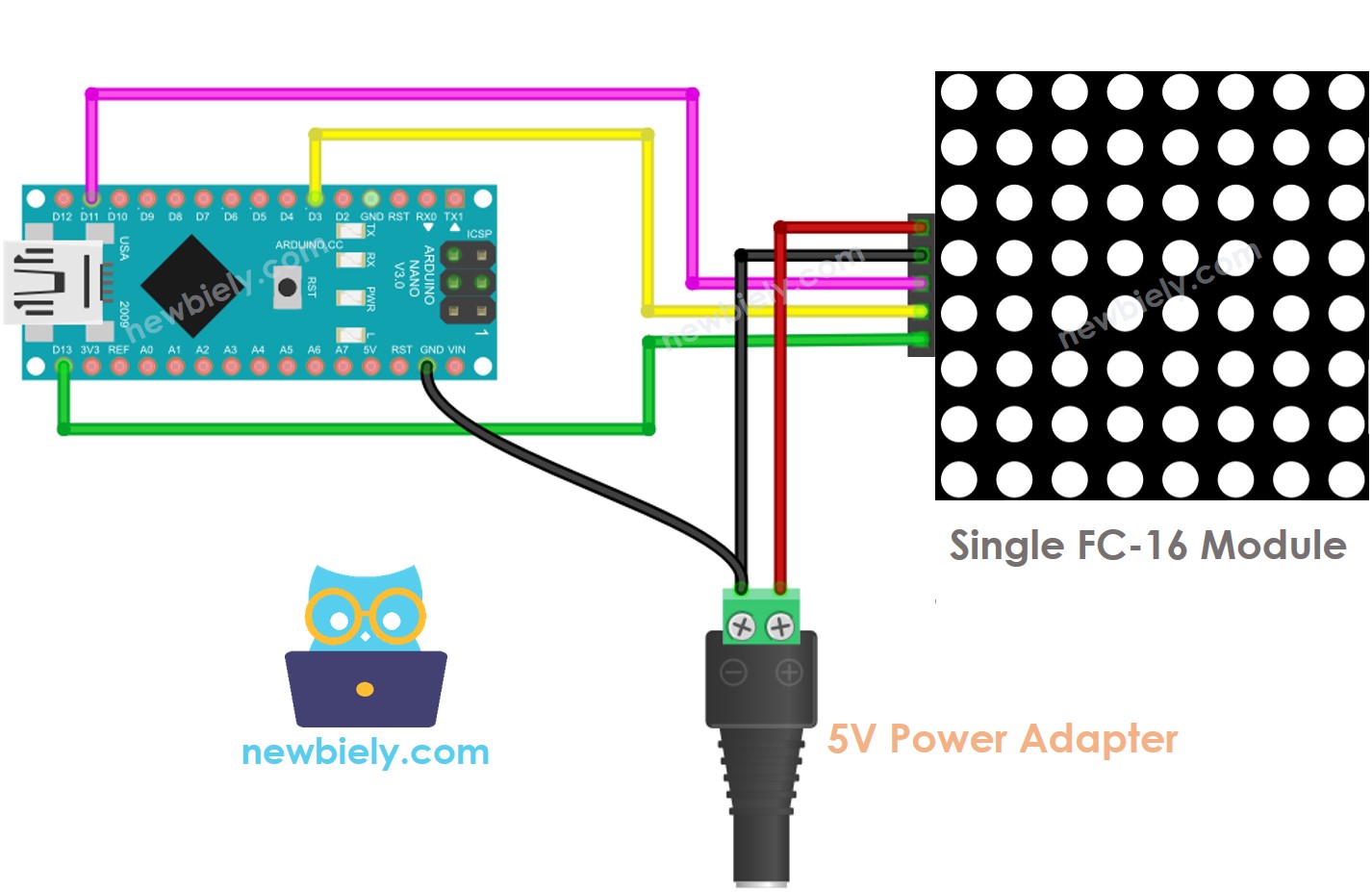
Dieses Bild wurde mit Fritzing erstellt. Klicken Sie, um das Bild zu vergrößern.
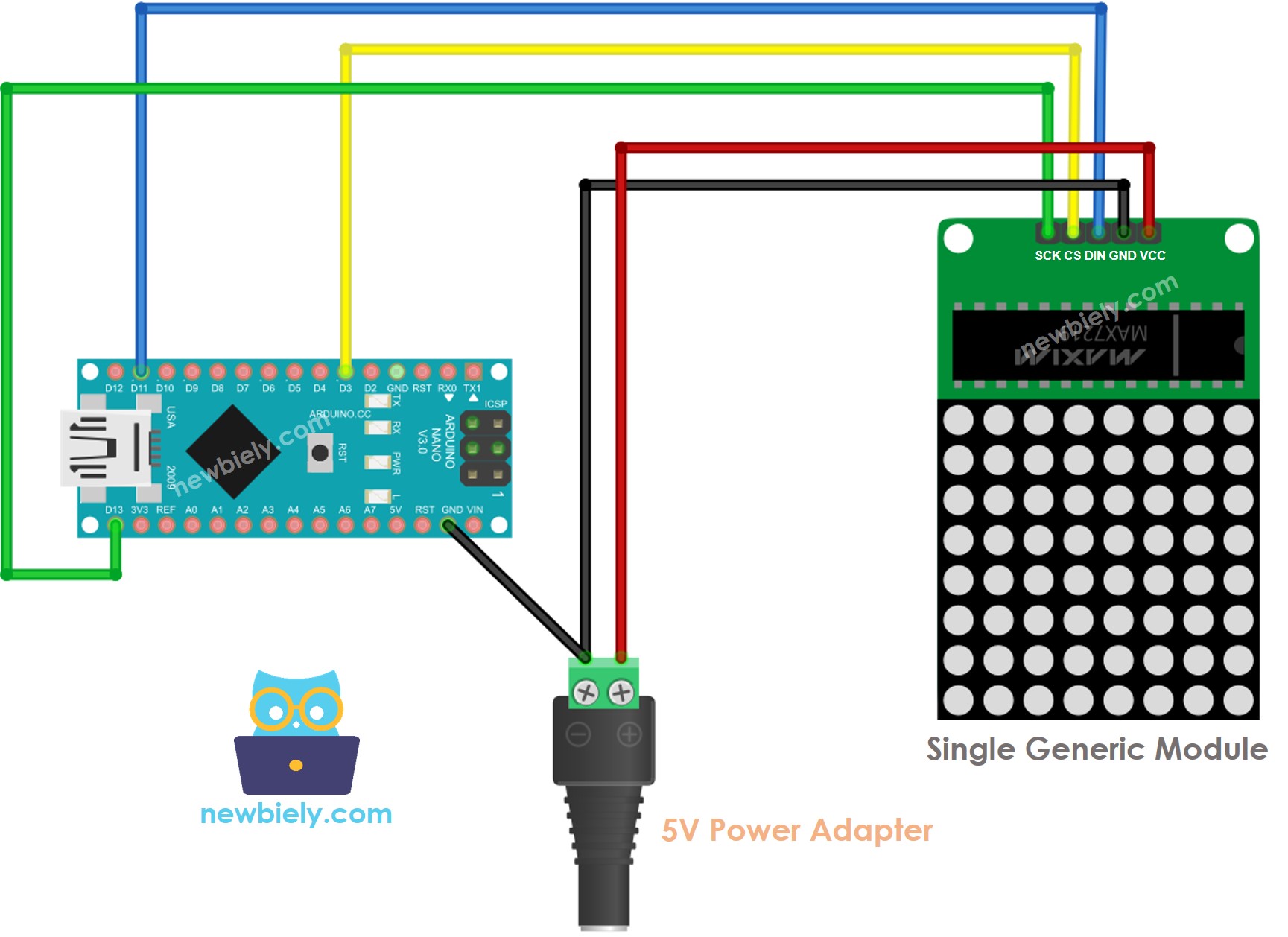
Dieses Bild wurde mit Fritzing erstellt. Klicken Sie, um das Bild zu vergrößern.
Wenn die LED-Matrix aus mehreren Blöcken besteht:
- Schließe die Eingangs-Pins-Gruppe an den Arduino Nano an
- Lass die Ausgangs-Pins-Gruppe unverbunden
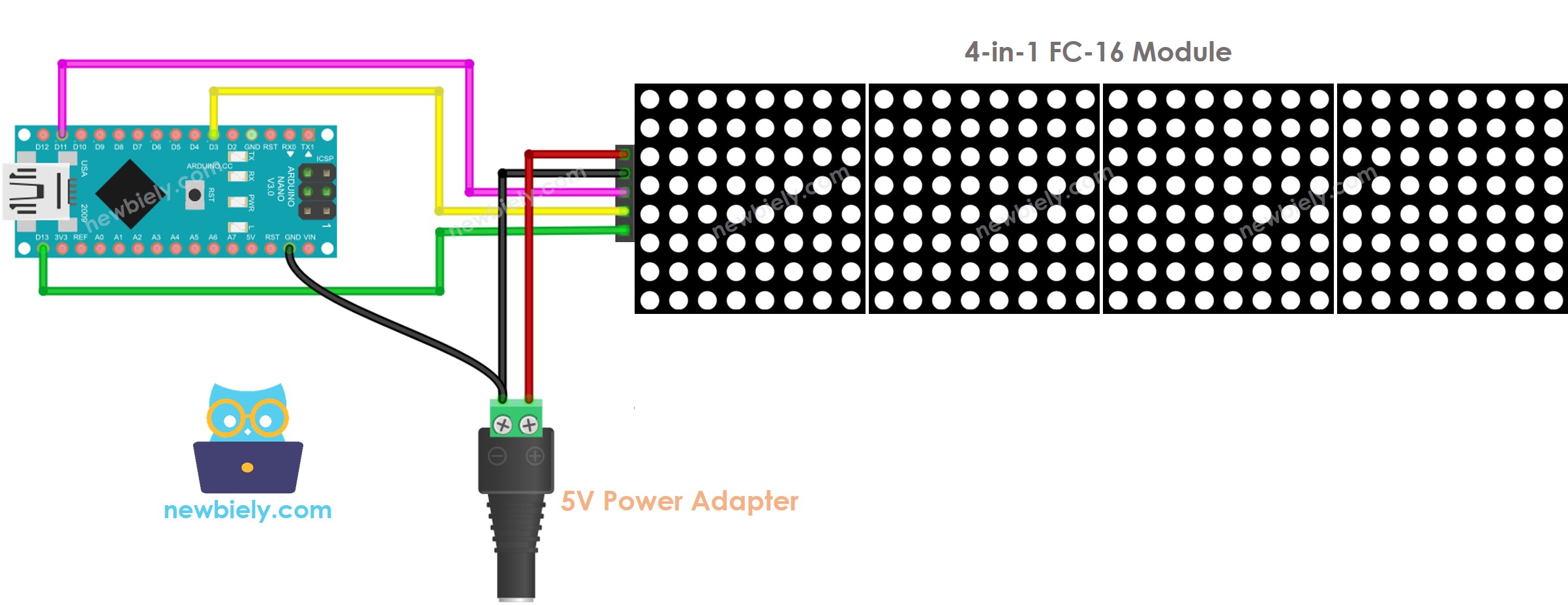
Dieses Bild wurde mit Fritzing erstellt. Klicken Sie, um das Bild zu vergrößern.
Wenn die LED-Matrix aus mehreren Blöcken besteht, die du selbst hergestellt hast:
- Verbinde die Eingangs-Pin-Gruppen des ersten Blocks mit dem Arduino Nano
- Verknüpfe die Ausgangs-Pin-Gruppen jedes Blocks mit den Eingangs-Pin-Gruppen des folgenden Blocks
- Lass die Ausgangs-Pin-Gruppe des letzten Blocks unverbunden
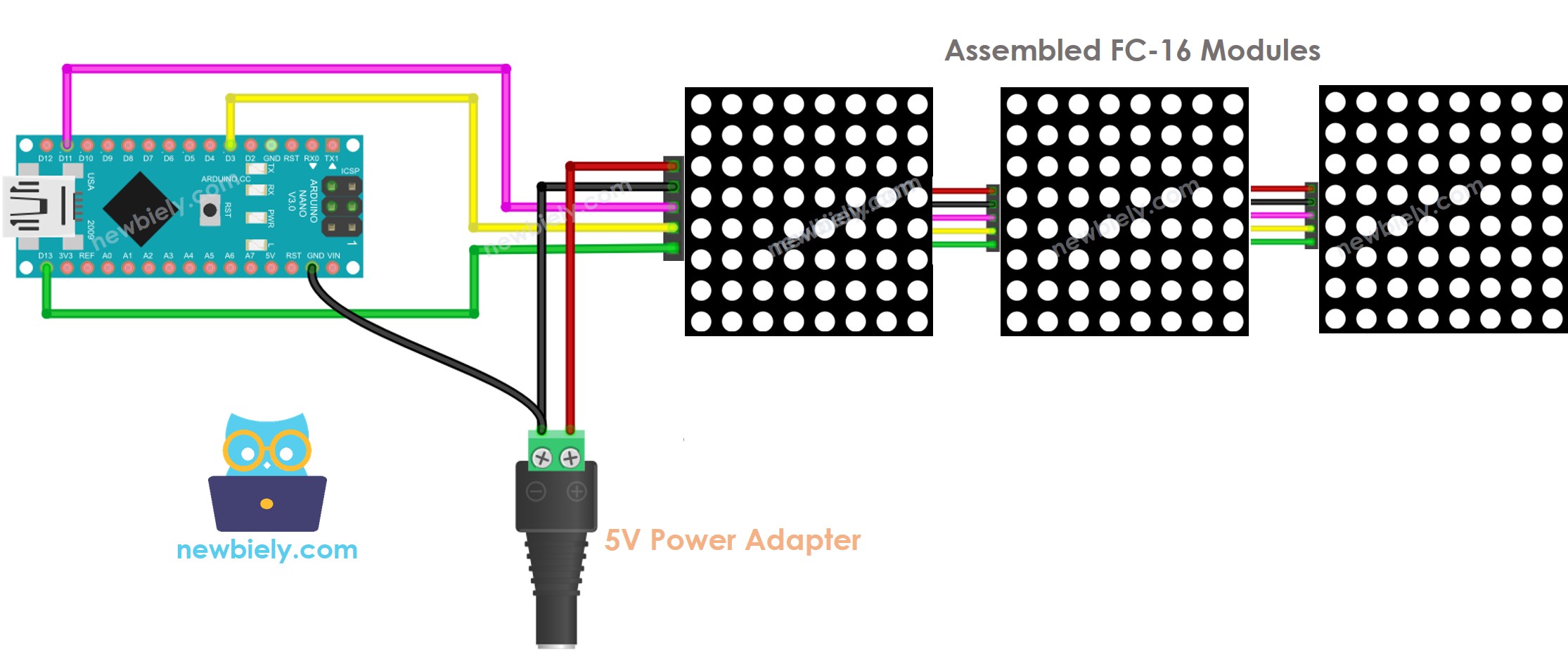
Dieses Bild wurde mit Fritzing erstellt. Klicken Sie, um das Bild zu vergrößern.
Siehe Der beste Weg, den Arduino Nano und andere Komponenten mit Strom zu versorgen.
Aufgrund der hohen Stromaufnahme des Displays (bis zu 1 A bei maximaler Helligkeit):
- Versorgen Sie es nicht über den 5-V-Pin eines Arduino Nano.
- Verwenden Sie stattdessen eine externe 5-V-Stromversorgung. Sowohl der Arduino Nano als auch die LED-Matrix können von einem einzigen 5-V-Netzteil mit Strom versorgt werden.
Da der Arduino Nano über SPI-Pins mit der LED-Matrix verbunden ist:
- Pin 13 (SCK) und 11 (MOSI) am Arduino Nano sollten verwendet werden. Falls eine andere Arduino Nano-Platine verwendet wird, konsultieren Sie die offizielle Dokumentation für die entsprechenden SPI-Pins.
- Pin 3 (CS) kann auf jeden Pin des Arduino Nano geändert werden.
Wie man eine LED-Matrix programmiert
Es ist keine einfache Aufgabe, die LED-Matrix zu steuern. Glücklicherweise gibt es Bibliotheken, die das deutlich erleichtern. Hier ist eine Schritt-für-Schritt-Anleitung, wie man Arduino Nano-Code schreibt, um die LED-Matrix zu steuern:
- Bibliotheken einbinden:
- Geben Sie den Typ der verwendeten Hardware an: GENERIC_HW oder FC16_HW.
- Geben Sie die Anzahl der verwendeten LED-Blöcke an. Zum Beispiel enthält eine 4-in-1-LED-Matrix vier Blöcke.
- Geben Sie den Pin an, der mit dem CS-Pin der LED-Matrix verbunden ist. Zum Beispiel: Pin D3.
- Erstellen Sie ein MD_Parola-Objekt für das LED-Matrix-Display.
- Code in der setup()-Funktion:
- Text, numerische Werte und animierte Effekte anzeigen: Werfen Sie einen Blick auf den folgenden Abschnitt.
Arduino Nano - LED-Matrix-Code
Dieser Code gilt für ein 32×8 FC-16 LED-Matrix-Display, das aus vier Blöcken besteht. Er kann jedoch mühelos an 8×8, 16×8, 64×8 und andere Größen angepasst werden.
Schnelle Schritte
- Schließen Sie den Arduino Nano gemäß dem Schaltplan an die LED-Matrix an.
- Schließen Sie den Arduino Nano mit einem USB-Kabel an einen PC an.
- Klicken Sie auf das Libraries-Symbol in der linken Leiste der Arduino IDE.
- Suchen Sie nach “MD_MAX72XX” und finden Sie dann die MD_MAX72XX-Bibliothek.
- Drücken Sie die Install-Schaltfläche.
- Suchen Sie nach “MD_Parola”, und finden Sie dann die MD_Parola-Bibliothek.
- Drücken Sie die Install-Schaltfläche.
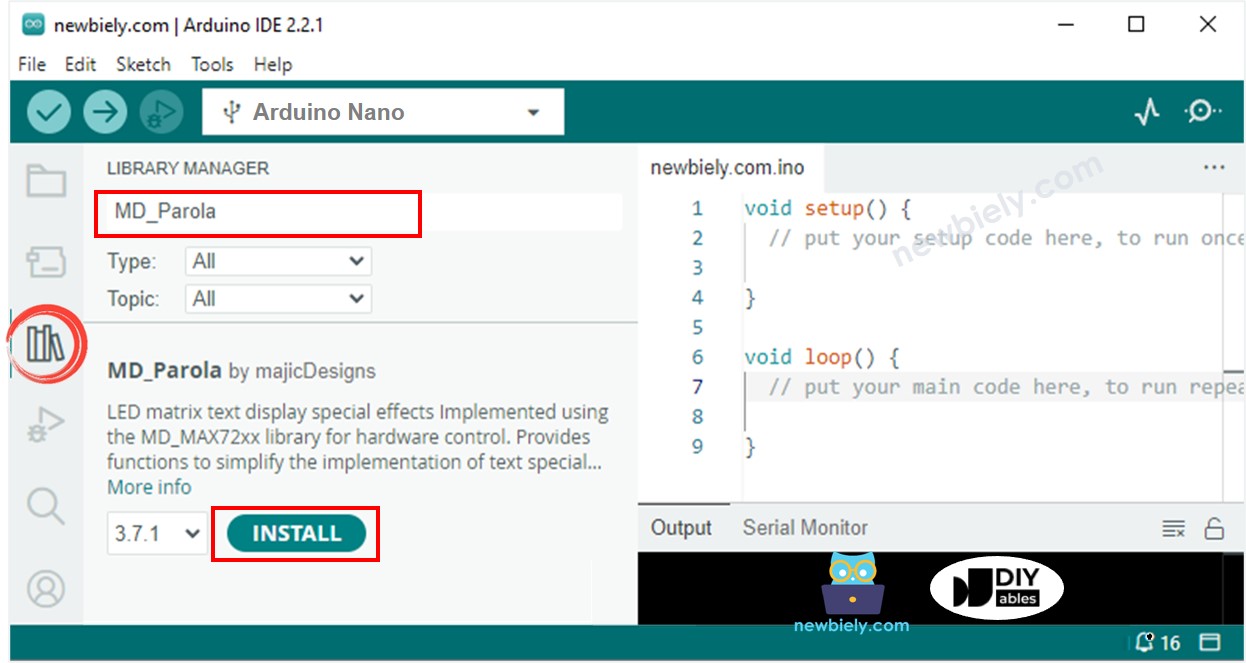
- Sie werden aufgefordert, die “MD_MAX72XX”-Bibliothek zu installieren.
- Klicken Sie auf die Schaltfläche Alle installieren, um die Abhängigkeit zu installieren.
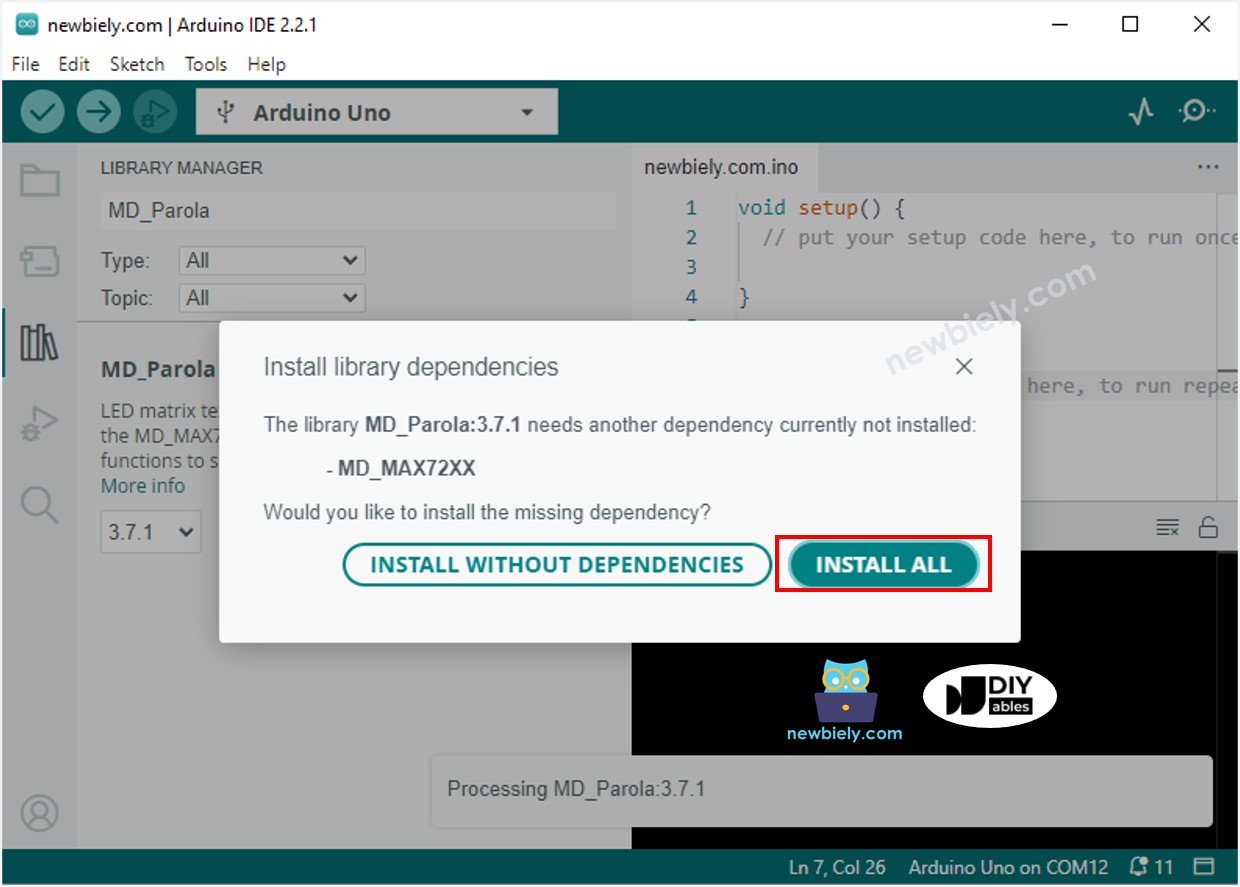
- Kopieren Sie den Code und öffnen Sie ihn mit der Arduino-IDE.
- Klicken Sie in der IDE auf den Hochladen-Schaltfläche, um den Code an den Arduino Nano zu senden.
- Schauen Sie sich die LED-Matrix an, die die Nachricht anzeigt.
Arduino Nano LED-Matrix-Code – scrollender Text
Wenn eine Nachricht zu lang ist, um auf einer LED-Matrix angezeigt zu werden, kann der Textlauf-Effekt verwendet werden. Diese Technik ermöglicht es, den Text über das Display zu scrollen. Der Textlauf-Effekt ermöglicht es, die Nachricht über die LED-Matrix zu bewegen, auch wenn sie zu lang ist, um hineinzupassen.
Dieser Arduino-Nano-Code veranschaulicht, wie man eine Nachricht über die LED-Matrixanzeige bewegt.
Um weitere Texteffekte zu erkunden, verweisen Sie bitte auf die MD_Parola-Bibliotheksreferenz.
Video Tutorial
Wir erwägen die Erstellung von Video-Tutorials. Wenn Sie Video-Tutorials für wichtig halten, abonnieren Sie bitte unseren YouTube-Kanal , um uns zu motivieren, die Videos zu erstellen.
